¿Qué es el código de error? 1309 en Mac [Mac OS]?
¿Ha encontrado el código de error? 1309 mientras usas tu Mac? De hecho, este error se considera uno de los errores "clásicos" que pueden afectar a macOS. Código de error 1309 ocurre al transferir archivos desde la Mac a un disco duro externo, principalmente cuando el archivo es bastante grande. Cabe destacar que este código de error puede aparecer tanto en Windows como en macOS.. Sin embargo, en este articulo, proporcionamos información detallada específicamente para usuarios de Mac.
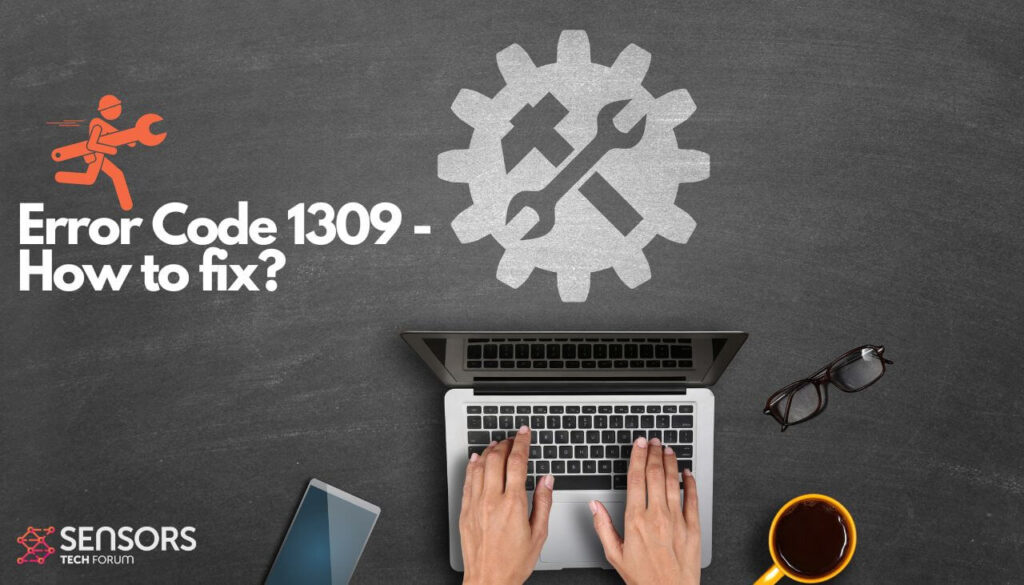

Código de error 1309 Resumen
| Nombre | Código de error 1309 |
| Escribe | Sucede al transferir archivos desde la Mac a un disco duro externo |
| Descripción breve | La operación no se puede completar porque ocurrió un error inesperado (código de error -1309) |
| Los síntomas | Aparece una ventana emergente en la pantalla |
| Causa del error | Unidad externa/flash |
| Herramienta de reparación |
Prueba esta solución para reparar su Mac de errores y optimizar el rendimiento de su sistema: Descargar
SpyHunter
|
¿Qué significa un código de error? 1309 mensaje de error parece? Si te encuentras con este error, este es el mensaje que leerás en tu pantalla:
La operación no se puede completar porque ocurrió un error inesperado (código de error -1309)
Cabe señalar que este mensaje de error es bastante antiguo y no desaparecerá porque está relacionado con la unidad externa., no el sistema operativo en sí. El error ocurre cuando está copiando un archivo bastante grande.
Cómo arreglar el código de error 1309 en macOS?
Primero, cubramos las razones por las que aparece este mensaje de error en primer lugar. Debes tener en cuenta que el archivo que intentas copiar está corrupto. Otro escenario posible es que el proceso de transferencia se interrumpió porque la unidad se desconectó por accidente..
La razón más notable, sin embargo, es la unidad flash en sí – porque tiene el formato FAT32. ¿Sabías que las unidades flash suelen ser compatibles con NTFS? (utilizado principalmente por Windows) y formato FAT32 (utilizado por Windows y macoS)? FAT32, sin embargo, requiere que los archivos no puedan tener más de 4GB.
Dado que el código de error está relacionado con la copia de archivos más grandes o cercanos a 4 GB, es posible que deba volver a formatear su unidad externa a otro formato de archivo.
Primero, verifique el formato actual de su disco duro abriendo Finder y localizando el disco externo.
El siguiente paso requiere hacer clic derecho y seleccionar Obtener información.
En caso de que los discos duros resulten ser FAT 32, tendrá que cambiarlo para que pueda copiar archivos de más de 4 GB. El formato recomendado es Exfat porque es compatible tanto con Windows como con macOS, haciéndolo más adaptable. ¿Cómo deberías hacer esto??
- Lanzar Utilidad de discos para borrar y formatear la unidad flash.
- Seleccione la unidad de la barra izquierda.
- Haga clic en Borrar en la parte superior derecha de la pantalla.
- Se le pedirá que asigne un nombre a la unidad y seleccione su formato, así que ten cuidado de elige el formato correcto para tus necesidades.
- Una vez finalizado el proceso de reformateo, expulsar el disco externo, y espere un momento antes de volver a insertarlo.
Ahora, sus archivos deberían copiarse sin ningún problema, lo que significa que ya no encontrará el código de error 1309 mensaje en tu Mac.
Cómo evitar errores en Mac
Si encuentra muchos errores mientras usa su Mac, debería considerar escanearlo para optimizar su rendimiento automáticamente. Por supuesto, también puedes probar optimizar tu Mac manualmente.
Si ha probado la mayoría de las correcciones, pero sigues recibiendo mensajes de error, entonces el mejor consejo a seguir es revisar su computadora para:
- Cookies de rastreo y otros objetos molestos y dañinos.
- Archivos dañados.
- Software no deseado o el malware.
- Adware.
- Los secuestradores de navegador.
Puede solucionar esto ejecutando un análisis automático de su Mac con un programa antimalware profesional.. Dicha herramienta se creó para ayudar a detectar y eliminar cualquier archivo malicioso o sospechoso que pueda estar causando errores.. También optimizará su máquina para que funcione más rápido..
El escáner Spy Hunter solo detectará el problema. Si desea que el problema se elimine automáticamente, usted necesita comprar la versión completa de la herramienta anti-malware.Obtenga más información sobre la herramienta de SpyHunter Anti-Malware / Cómo desinstalar SpyHunter
Errores Mac – preguntas frecuentes
¿Qué son los errores de Mac??
Los errores de Mac son problemas defectuosos de macOS. Son diferentes tipos, afectando a varios programas que se ejecutan en tu Mac.
Dado que macOS se actualiza con frecuencia, es más fácil corregir tales errores, debido a la forma en que este sistema operativo está construido.
¿Qué significan los códigos de error de Mac??
Los códigos de error en Mac son cómo su macOS explica los diferentes tipos de problemas que pueden ocurrir en él. El número del código de error de Mac aparece en su pantalla, y te muestra el error con algún texto explicativo para ayudarte a solucionarlo.
Estos códigos de error existen para problemas pequeños y grandes, y en algunos casos, pueden significar que hay un problema importante con su dispositivo.
¿Por qué veo errores en mi Mac??
Las razones pueden variar. Estos pueden deberse a un código mal escrito., software defectuoso, aplicación externa modificando su aplicación, incompatibilidad, problemas con los recursos necesarios para ejecutar la aplicación, e incluso un Infección de malware de Mac.
Qué tipos de errores de Mac existen?
Al igual que con dispositivos de Windows, también hay algunos tipos de errores generales con Mac, Incluido:
- Errores de tiempo de ejecución – cuando ejecutas un programa y falla por código mal escrito, incompatibilidad con el programa y los servidores web u otros problemas, como malware.
- Errores lógicos – algo en la lógica hace que el programa no devuelva resultados.
- Errores aritméticos – un tipo de error lógico, que implica un error de cálculo debido a una configuración errónea o código que no se ajusta a la misma lógica que el sistema lee.
- Errores de recursos – cuando su dispositivo no cumple con los recursos necesarios para ejecutar un programa o si el programa está codificado defectuoso, por lo que requiere más recursos de los necesarios.
- Errores de interfaz – cuando hay una diferencia entre lo que se supone que debe hacer una aplicación y lo que realmente hace.
- Errores de compilación – cuando el compilador de un software no logra convertir un código complicado en un lenguaje simple, comprensible para tu Mac.
Cuáles son los errores más comunes de Mac?
Según diferentes fuentes y foros en línea., los errores más comunes en Mac llevan los siguientes códigos:
- Código de error 36 – cuando Finder no puede leer o escribir un archivo en tu Mac.
- Código de error 41 – causado por malware, software desactualizado o archivos y directorios dañados.
- Código de error 50 – cuando no puede copiar y pegar un archivo en otra unidad, como USB o un SSD o HDD externo.
- Código de error 2003F – aparece cuando intenta reinstalar su macOS en modo de recuperación. Las posibles causas incluyen sectores defectuosos en el disco duro, el malware, etc.
Qué hacer si veo un error de Mac?
Si ves un error en tu Mac, su primer trabajo es comprobar el significado de la misma. Entonces, puedes ver foros de confianza, como Apple Discussions o SensorsTechForum para encontrar diferentes tipos de soluciones para el problema.
Cómo dejar de recibir errores de Mac?
No puedes. Mientras haya personas escribiendo el código, siempre existirá el factor del error humano. Sin embargo, hay varias medidas que puede tomar para reducir significativamente la posibilidad de obtener un error de Mac:
- Revisa y actualiza tu Mac y tus Apps (si es posible) a la última versión diariamente.
- Instale un antimalware de confianza para Mac.
- Instala un optimizador para tu Mac, que mantendrá todas tus aplicaciones actualizadas, eliminar software basura, y mejora la salud de tu Mac.
- Solo instale aplicaciones de fuentes confiables.













